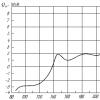Co zrobić, aby reklamy nie pojawiały się w przeglądarce Yandex. Jak na zawsze usunąć reklamy z przeglądarki: czysty Internet w każdym domu. Blokowanie reklam w przeglądarce Opera
Dziś jeszcze raz chcę poruszyć kwestię katastrofalnego problemu Internetu. Porozmawiamy o jak usunąć reklamy w przeglądarce, ale prawdopodobnie już to zrozumiałeś z obrazu tytułowego.
Faktem jest, że pisałem już wielokrotnie w różnych artykułach, jak sobie z tym problemem poradzić, ale problem nadal istnieje – przeglądarki czytelników po prostu roją się od reklam. Postanowiłem więc jeszcze raz przypomnieć o najprostszych i efektywny sposób pozbycie się reklam w dowolnej przeglądarce internetowej.
Na początek opowiem Ci o sposobach dystrybucji reklamy – musisz zrozumieć z czym masz do czynienia, aby skutecznie zwalczyć tę plagę.
Reklamy docierają do okna przeglądarki na dwa główne sposoby. Po pierwsze, właściciele witryn sami umieszczają kod reklamowy na swoich zasobach i otrzymują pieniądze za kliknięcia lub przejścia od czytelników. To chleb powszedni webmasterów, legalny, prosty i najbardziej legalny sposób na zarabianie pieniędzy w Internecie. Nie wiń nas za to – utrzymanie strony internetowej nie jest tanim przedsięwzięciem.
Wszystko zależy od administratora serwisu - to on kontroluje ilość, jakość i treść reklam. Usunięcie takich reklam ze stron jest tak proste, jak obranie gruszek.
Drugą metodą są wirusy, trojany itp. wprowadzają agenty reklamowe (spyware) bezpośrednio do Twojego komputera, które z kolei ładują (z pominięciem programu antywirusowego i zapory sieciowej) wszelkiego rodzaju wyskakujące okienka, banery i inne, najczęściej wulgarne i brudne reklamy.
Przydatne informacje dodatkowe na stronie:
Zatem wszystko w porządku. Pozbywamy się zwykłych reklam wyświetlanych na stronach internetowych...
Adblock Plus - Internet bez reklam!
Adblock Plus jest całkowicie darmowy, open source i ma dodatkowe przydatne funkcje...

Swoją drogą, Adblock Plus to najczęściej pobierany dodatek do przeglądarki na świecie! Korzystają z niego miliony ludzi, a Ty jeszcze tego nie zrobiłeś?
Dodatek ten działa w oparciu o specjalne filtry, które możesz subskrybować. Jej autorzy na bieżąco monitorują źródła reklam i w czasie rzeczywistym dodają je do tych filtrów. Nie musisz niczego aktualizować i ciągle go pobierać.
Zainstalujmy to narzędzie do usuwania reklam i na zawsze zapomnijmy o jego istnieniu. Aby to zrobić, idziemy do Oficjalna strona Adblock Plus i widzimy, że nasza przeglądarka jest automatycznie wykrywana - otrzymujemy link do instalacji specjalnie dla naszej przeglądarki...


Więcej przydatnych informacji dodatkowych na stronie:
Jeśli dodatek nie chce się załadować...


...(zdarza się to czasami ze względu na obciążenie serwera) - możesz po prostu przejść do ustawień przeglądarki i zainstalować ją ze sklepu z dodatkami. Aby to zrobić, wpisz nazwę (Adblock Plus) w pasku wyszukiwania na stronie dodatków przeglądarki, znajdź ją i zainstaluj.
Adblock Plus zaczyna działać natychmiast po instalacji i nie ma potrzeby ponownego uruchamiania przeglądarki. Musimy jednak trochę ulepszyć ten dodatek. Przejdź do jego ustawień (kliknij lewym przyciskiem myszy ikonę na pasku narzędzi...


...lub poprzez stronę dodatków do przeglądarki)...




Polecam ustawić tak jak ja (na zrzutach ekranu). Wystarczą trzy subskrypcje, które są domyślnie aktywne – osobiście zweryfikowane. Nie zapomnij odznaczyć pola na samym dole – „Zezwalaj na dyskretne reklamy”.
Aby aktywować dodatkowe funkcje, kliknij ten link - wszystko jest tam szczegółowo opisane.
Polecam także zainstalowanie asystenta Adblock Plus - Element Hiding Helper. Dodatek (tego samego autora) pozwoli Ci samodzielnie ukryć reklamy tekstowe i wszelkie elementy strony internetowej. Do menu kontekstowego ikony na pasku narzędzi zostanie dodana opcja „Ukryj element na stronie”.
Jeśli ogłoszenie nie zostanie usunięte
Jeśli nie udało się usunąć reklam przy użyciu pierwszej metody opisanej powyżej i nadal migają wesoło na stronach witryny, gratulacje, masz wirusa na swoim komputerze. Doceniam Twoją życzliwość wobec bezpańskich wirusów, ale zdecydowanie zalecam pozbycie się ich.
Można to łatwo zrobić za pomocą specjalnych skanerów antywirusowych, które już Wam opisałem...
Dr.Web CureIt! - najlepsze narzędzie lecznicze (mój opis)
Malwarebytes Anti-Malware to bardzo dobry skaner (mój opis)
Na mojej stronie znajdziesz wiele innych skanerów oficjalne strony.
Programy blokujące reklamy
Osobno chciałbym powiedzieć o programie Adguard, który jest agresywnie reklamowany w Internecie - jest nawet zły! Nie tylko nie obcina wszystkich reklam, monitoruje działania użytkowników, zawiesza się podczas uruchamiania, spowalniając uruchamianie systemu, ciągle wysyła niektóre dane do sieci... zawiera także wirusy! Nie wierzysz mi?...


Ten instalator został pobrany z oficjalnej strony internetowej.
Podczas instalacji prosi Cię o dokonanie zmian na komputerze...


Przeglądarka Yandex w Ostatnio szybko zyskuje na popularności. Jeśli wierzyć statystykom liveinternet.ru, przeglądarka Yandex wyprzedziła już Firefoksa i zajęła 4. miejsce pod względem popularności w Runecie. Dlatego postanowiliśmy napisać artykuł o tym, jak usunąć reklamy w przeglądarce Yandex, podobny do naszego starego artykułu na temat.
Usuwanie reklam w przeglądarce Yandex za pomocą Adguard
W sekcji „Dodatki” musisz znaleźć dodatek o nazwie „Adguard”, powinien on znajdować się na samym dole strony, w sekcji „Bezpieczny Internet”. Po znalezieniu „Adguard” aktywuj go. Aby to zrobić, wystarczy przesunąć przełącznik do pozycji „On”.

Po włączeniu dodatku „Adguard” otwórz dowolną stronę z reklamami i sprawdź, czy reklamy się wyświetlają, czy nie. Jeśli wszystko zostało wykonane poprawnie, po włączeniu „Adguard” nie powinno być żadnych reklam.
Konfigurowanie dodatku Adguard
Ponadto ten dodatek do przeglądarki Yandex można skonfigurować, jeśli zajdzie taka potrzeba. Do tego potrzebujesz kliknij ikonę „Adguard” w panelu przeglądarki.

Następnie pojawi się wyskakujące okienko, w którym musisz to zrobić wybierz sekcję „Ustawienia Adguard”..

Następnie pojawi się strona z ustawieniami dodatku.

Tutaj możesz włączyć lub wyłączyć przydatne reklamy, dodać dodatkowy filtr reklam, dodać zaufane witryny do białej listy, utworzyć własny filtr blokujący reklamy oraz włączyć lub wyłączyć ochronę przed .
Usuwanie reklam w przeglądarce Yandex za pomocą Adblock Plus

Uruchom to narzędzie na swoim komputerze i kliknij przycisk „Uruchom skanowanie”.

Następnie poczekaj, aż narzędzie przeskanuje Twój komputer i na koniec usuń wszystkie znalezione szkodliwe obiekty. Następnie uruchom ponownie komputer i sprawdź przeglądarkę Yandex. Wyskakujące reklamy powinny zniknąć.
Nie wiem jak Wy, ale ja niedawno zacząłem używać Przeglądarka Yandex. Po prostu nie mogłem się zebrać, żeby usiąść i przetestować. Ogólnie jestem zadowolony z efektów, działa dość szybko i nie ma problemów z jego stosowaniem. Czytałem dokumentację i ogólnie opinie na forach, w dużej mierze zgadzam się z kopią GoogleChrome. Niemniej jednak Yandex zrobił taki krok, a ponieważ ludzie go używają, problem reklamy pozostaje aktualny jak zawsze.
OK, nie będę tego przeciągać, prawdopodobnie już z tytułu rozumiesz, o czym dzisiaj będziemy rozmawiać
Na początek podkreślmy sposoby, które mogą nam pomóc:
- Blokowanie i ochrona przed phishingiem i złośliwym oprogramowaniem.
- Korzystanie z dodatku Adblock.
- Używanie dodatku Adguard do blokowania wyskakujących okienek, banerów i różnych irytujących elementów.
Kontynuując oglądanie wideo, które pokazuje zastosowanie tych metod:
Najpierw musisz przejść do samej przeglądarki. Następnie w prawym górnym rogu znajduje się przycisk „Konfigurowanie przeglądarki Yandex”. Kliknij na niego i wybierz „Ustawienia” z rozwijanej listy.

Po wejściu w ustawienia odszukaj element dotyczący ochrony danych osobowych i zaznacz pole wyboru „Włącz ochronę przed phishingiem i złośliwym oprogramowaniem”. Zdarza się, że to pole wyboru jest domyślnie zaznaczone, co jest dobre.

Aby zapobiec spowolnieniu komputera, musisz teraz zablokować banery flash i reklamy wideo. Przejdź do ustawień, jak już opisano powyżej, i znajdź zakładkę Dodatki. W dodatkach poszukaj nazwy, np. „Blokowanie banerów i filmów Flash” i kliknij opcję Włącz.

Teraz przeglądarka działa na pełnych obrotach i może całkowicie blokować. W niektórych przypadkach ta metoda jest wystarczająca. Zastosowaliśmy pierwszą możliwą metodę ochrony przed reklamą. Przejdźmy do następnego.
Korzystanie z dodatku Adblock
Jeśli chcesz korzystać z tego dodatku, polecam wyłączyć dodatek „Blokowanie banerów i filmów Flash”, który został opisany powyżej.
Aby w pełni zapoznać się z Adblockiem i sposobem jego instalacji w przeglądarce Yandex, przejdź do artykułu:. Konkretnie, żeby nie było tu dużo pisania, podkreśliłem pełny artykuł dla wszystkich przeglądarek.
Używanie dodatku Adguard do blokowania wyskakujących okienek, banerów i różnych irytujących elementów
Tutaj dochodzimy do trzeciego sposobu usuwania reklam w przeglądarce Yandex. W Internecie można znaleźć wiele ciekawych rzeczy na temat tego dodatku. Możesz pobrać dodatek lub zainstalować cały program. Stosując tę metodę, a mianowicie jak, napisałem cały obszerny artykuł. Które polecam obejrzeć i zapoznać się z nimi
Ponieważ Internet na stałe wkroczył w nasze życie, reklama wkroczyła również do Internetu. Reklama jest motorem sprzedaży i handlu, więc jest jej mnóstwo i jest różnorodna. Ponieważ istnieje wiele irytujących, wirusowych reklam, musimy szukać sposobów na walkę z nimi. A dzisiaj przyjrzeliśmy się takim metodom i wymyśliliśmy to jak usunąć reklamy w przeglądarce Yandex.
Podczas korzystania z Internetu w pracy mogą pojawiać się niepotrzebne informacje w postaci obrazków czy tekstu, zakłócając ich natrętność i migotanie. Aby zapobiec irytowaniu użytkownika, warto dowiedzieć się, jak pozbyć się reklam w przeglądarce. Programy Google Chrome, Opera, Yandex będą miały własne metody usuwania, ale są równie skuteczne.
Jak usunąć reklamy z przeglądarki
Spam, z którym spotykamy się na co dzień podczas pracy w Internecie, nie pozwala nam normalnie wykonywać normalnych zadań, denerwuje, a czasem nawet blokuje naszą pracę. Mogą to być wyskakujące okienka startowe, banery lub wyłaniające się ogromne ekrany powitalne. Wtedy naturalnie pojawia się pytanie, jak wyłączyć reklamy w Internecie na swoim komputerze i telefonie.
Użytkownicy mogą napotkać inny rodzaj niechcianych informacji – gdy pojawiają się one automatycznie po kliknięciu ikony. Może być tego kilka przyczyn: wirus, instalacja niezweryfikowanych aplikacji i inne. Zainteresowanie tym, jak pozbyć się reklam w przeglądarce, jest znane wielu. Potrzebujemy szeregu działań, które są indywidualne dla każdego programu.
Aby dowiedzieć się, jak usunąć reklamy w przeglądarce, musisz skorzystać ze standardowych ustawień. Są one dostępne w każdym programie i znacznie ułatwiają życie użytkownikowi. Zastosowanie mają także specjalistyczne lub uniwersalne środki czyszczące. Jeśli po zastosowaniu tych metod spam nie zniknie, zaleca się:
- sprawdź swój komputer pod kątem wirusów;
- skontaktuj się ze specjalistami, którzy zastosują specjalne metody.

Poprzez ustawienia
- Kliknij prawym przyciskiem myszy ikonę działającej przeglądarki i kliknij „Właściwości”.
- Na karcie Skrót sprawdź nazwę pliku docelowego wywoływanego przez łącze. Musi kończyć się na „.exe”.
- Jeśli zamiast tego widzisz rozszerzenie .url, skorzystaj z menu „Lokalizacja pliku” na dysku, aby znaleźć folder z nazwą programu, którego szukasz i podaj poprawny link.
- W każdym folderze znajdź pliki z rozszerzeniem „.url” i usuń je.
- Po usunięciu wróć do zakładki skrótów, upewnij się, że odnosi się ona do programu (rozszerzenie to „.exe”).
Inne metody:
- W przeglądarce Internet Explorer możesz wybrać z menu opcję „Usługa” i zaznaczyć pole „Blokuj wyskakujące wiadomości”.
- W przypadku Mozilli możesz zastosować etapy „Narzędzia”, „Dodatki”, „Rozszerzenia”, „Wyłącz” w przypadku podejrzanych elementów.
- W przypadku Orbitum wybierz ustawienia menu, usuń wszystkie rozszerzenia, które zostały zainstalowane automatycznie bez interwencji użytkownika.
Ponadto możesz użyć czyszczenia gadżetów za pomocą „Start”, „Programy i pliki”, „Odinstaluj programy”. Otworzy się folder, w którym należy znaleźć podejrzane nazwy z rozszerzeniem „.exe” i je usunąć. Takie pliki wykonywalne często mają długie, mało informacyjne nazwy (nazwy generowane). Możemy również zalecić wyczyszczenie tymczasowego folderu Temp. Inna opcja: przytrzymaj przyciski Win + R i wprowadź msconfig. Otworzy się okno. Znajdź „Konfiguracja systemu” – „Uruchamianie”, wyłącz podejrzane pliki.
Możesz wyczyścić folder - kliknij „Komputer”, „Organizuj”, „Opcje folderów i wyszukiwania”, „Widok”, odznacz „Ukryj chronione pliki systemowe”, zaznacz „Pokaż ukryte pliki i foldery”, potwierdź swój wybór. Otwórz folder Temp (Users-AppData-Local), usuń z niego całą zawartość. Następnie powtórz kroki w oknie Mój komputer i kliknij pole wyboru „Przywróć wartość domyślną”. Komunikaty reklamowe nie będą już wyświetlane.
Aby usunąć spam z telefonów za pomocą system operacyjny Android korzysta z programów AdFree lub AdAway. Można je pobrać ze sklepu z aplikacjami, uruchomić na telefonie i sprawdzić. Po wyczyszczeniu telefon znów będzie działał prawidłowo. W przeglądarce Firefox pomocne będzie narzędzie Adblock Plus. W przeglądarce Safari możesz użyć tego samego Adblocka lub przejść do ustawień przeglądarki i wyłączyć wyskakujące okienka.
Jak wyłączyć reklamy w Yandex
W przypadku Yandexa, który jest znany wielu, istnieje sposób na rozwiązanie problemu pozbycia się niepotrzebnych reklam w przeglądarce. Pobierz narzędzie Adguard z rozszerzeniem Adblock, zainstaluj plik, aktywuj go:
- Otwórz Yandex, kliknij „Menu”, wybierz „Dodatki”.
- Kliknij „Bezpieczny Internet”, przesuń suwak do pozycji „Włączony”.
Możesz pójść w drugą stronę i usunąć niepotrzebne rzeczy - zastosuj „Ustawienia przeglądarki Yandex”, pozycja „Ustawienia”, „Ochrona danych osobowych”, potwierdź „Włącz ochronę przed phishingiem”. Wybierz zakładkę „Dodatki”, kliknij przycisk „Włącz” pod linią „Blokowanie banerów i filmów Flash”. Współpraca z Yandex będzie szybka, wygodna, dyskretna i bezpieczna.

W przeglądarce Opera
Opera pozostaje bardzo popularnym programem, dlatego istotne będą dla niej informacje o tym, jak usunąć wyskakujące okienka reklamowe. Aby to zrobić, przejdź do ustawień „Ogólne”, „Podstawowe”, „Zmień przetwarzanie danych”, „OK”. Możesz także skorzystać z wbudowanego rozszerzenia Adblock Plus – aby je zainstalować, przejdź do menu i wybierz „Rozszerzenia”. Na środku strony kliknij link „Wyświetl galerię rozszerzeń” i znajdź narzędzie. Obok niego pojawi się hiperłącze „Dodaj do Opery”, kliknij na nie. Po instalacji kliknij „Wyłącz”, aby wyświetlić ustawienia zaawansowane.
Usuń reklamy w Chrome
W przypadku przeglądarki Google pomaga chronić się przed spamem, wybierając menu „Ustawienia”, „Dane osobowe”, „Ustawienia treści”, „Blokuj wyskakujące okienka”. Czasami potrzebujesz zupełnie innej metody: na ikonie kliknij „Właściwości” prawym przyciskiem. W zakładce „Skrót” znajdź „Lokalizacja pliku”, przejdź tam, usuń złośliwy plik z rozszerzeniem „.url” i wróć do pracy.
Darmowa blokada reklam i wyskakujących okienek
Ochrona przed reklamami w przeglądarce jest znacznie łatwiejsza, gdy korzystasz ze specjalistycznych narzędzi Adguard, AdFender, Adblock, AdwCleaner, Avast Browser Cleanup. Dla każdego programu stosowane są indywidualne ustawienia. Narzędzia można pobrać na oficjalnych stronach producenta. Popularne oprogramowanie to HitmanPro i Malwarebytes Anti-Malware, które można pobrać w wersji próbnej za darmo.
Narzędzia przeskanują Twój komputer, wykryją niepotrzebne elementy i usuną je bez utraty funkcjonalności oprogramowania. Można przeczytać o opiniach na ich temat od innych użytkowników sieci, którzy przy ich pomocy pozbyli się niepotrzebnego spamu i nieprzyjemnego irytującego wyglądu okienek reklamowych. Co roku opracowywane są nowe sposoby na eliminację niepotrzebnych informacji, które zakłócają normalne funkcjonowanie gadżetów, więc wybierz ten, który Ci się podoba i baw się dobrze.
Wideo: jak usunąć wirusa otwierającego przeglądarkę z reklamami
Natrętne reklamy pojawiające się podczas przeglądania strony internetowej czasami psują komfort surfowania po Internecie i uruchamiają się, gdy w ogóle ich nie potrzebujesz. Jak usunąć reklamy w przeglądarce Yandex? Aby wyłączyć bloki reklamowe, możesz dokonać odpowiednich ustawień i uruchomić poszczególne programy. Czy można samodzielnie usunąć reklamy z przeglądarki Yandex, co trzeba w tym celu zrobić?
Powody pojawiania się reklam wyskakujących w przeglądarce Yandex
Istnieją dwa główne powody, dla których reklamy pojawiają się na przeglądanych stronach. Pierwszym z nich jest obecność bloków reklamowych w samym zasobie internetowym. Wstawiane są przez samego webmastera – twórcę strony, mają na celu monetyzację serwisu, czyli tzw. zyski. Taka reklama kontekstowa jest uruchamiana wraz z zasobem internetowym; nie ma potrzeby zabraniania jej wyświetlania. Dotyczy to bloków reklamowych Google lub Yandex.
Jednak nie wszyscy webmasterzy korzystają z programów blokujących reklamy Yandex lub Google. Niektóre wstawiają reklamy zwiastuna z szokującą treścią, które zakrywają treść witryny, wymagają obowiązkowego oglądania filmów i innych natrętnych typów banerów. Zawsze chcesz zabronić wyświetlania takich bloków. Walczy się z nimi na różne sposoby, które omówimy bardziej szczegółowo poniżej.
Drugim powodem pojawienia się reklam podczas surfowania po Internecie jest instalacja rozszerzenia wirusa w przeglądarce Yandex. Sklep z aplikacjami dla tego programu jest moderowany i stale pozbywa się takich skryptów, ale często można je znaleźć na stronach osób trzecich. Nigdy nie instaluj rozszerzeń przeglądarki Yandex poza oficjalnym sklepem! Może to nie tylko spowodować uruchomienie niepotrzebnej reklamy, ale także poważnie wpłynąć na bezpieczeństwo Twoich danych osobowych (w tym danych płatniczych).
Jak samodzielnie pozbyć się reklam i wyskakujących okienek
Ciągłe wyskakujące okienka mogą stać się denerwujące podczas przeglądania zawartości witryny internetowej. Często zawierają nie tylko bloki reklamowe, ale także nieprzyzwoite zdjęcia i wszelkiego rodzaju profile z wirusami. Można je usunąć, w tym celu przejdź do zakładki „Ustawienia” – „Pokaż ustawienia dodatkowe” – „Ochrona danych osobowych”, ustaw przełącznik w pozycji „Blokuj wyskakujące okienka”. Po prawej stronie paska adresu wyświetli się komunikat wskazujący, ile okien zostało zamkniętych przez blokadę.
Nie będziesz w stanie oczyścić swojej witryny z Yandex, reklam kontekstowych Google ani banerów bez pomocy programów blokujących. Bloki te znajdują się na zdalnym serwerze i są dostarczane do Twojego komputera wraz z zawartością całej witryny. Możesz ukryć taką reklamę ręcznie, naciskając klawisz F12 i wprowadzając zmiany w znacznikach HTML strony. Algorytm ten jest trudny do wdrożenia; poradzi sobie z nim tylko osoba znająca kod.
Sposoby blokowania reklam w przeglądarce Yandex
Oprócz określonych ustawień i zmian w kodzie źródłowym istnieją gotowe rozwiązania programowe, które odpowiadają na pytanie, jak usunąć irytujące reklamy w przeglądarce Yandex. Instalując te narzędzia, na zawsze zapomnisz o irytujących banerach. Ważne: wiele witryn jest zaprojektowanych w taki sposób, że reklamy na nich stanowią część ogólnego projektu, więc odmowa może mieć ogromny wpływ wygląd strona.
Blokowanie banerów reklamowych za pomocą rozszerzeń Adblock Plus

Adblock to uniwersalna aplikacja dla popularnych przeglądarek, w tym Yandex. Łatwy w instalacji, intuicyjny w obsłudze. Oprócz funkcji blokowania reklam ABP ma możliwość analizowania wszystkich odwiedzanych witryn pod kątem złośliwych treści i powiadamiania użytkownika, jeśli je znajdzie. Aby ukryć banery na określonej stronie, po prostu kliknij ikonę aplikacji - wszystkie reklamy (w tym AdSense od Google i Direct od Yandex) znikają natychmiast. Aplikacja rozpoznaje wszystkie materiały reklamowe istniejące w sieci, a baza danych jest na bieżąco aktualizowana.
Korzystanie z dodatku do oprogramowania chroniącego przed banerami Adguard

Jest to dodatek do przeglądarki Yandex. Uruchamia się w specjalnym oknie, które wywołuje się po kliknięciu przycisku Ustawienia. W przeciwieństwie do poprzedniego rozszerzenia, moduł przeciwdziałający banerom Adguard wyłącza reklamy we wszystkich odwiedzanych witrynach bez wyjątku. Program ten domyślnie blokuje wyskakujące okienka, co może znacząco ograniczyć funkcjonalność niektórych zasobów.
Automatyczne narzędzia do usuwania złośliwego oprogramowania
Złośliwe programy mogą trafić na Twój dysk twardy w wyniku odwiedzania „niebezpiecznych witryn” i powodować znaczne szkody. W większości przypadków działanie wirusów nie ma na celu reklamy, ale uzyskanie poufnych informacji z Twojego komputera - haseł do kont, szczegółów płatności, dostępu do usług e-mail i komunikatorów internetowych (Skype, ICQ, Wiber). Nie możesz samodzielnie usunąć takich miniprogramów. Do tych celów wykorzystywane są płatne i bezpłatne programy antywirusowe.
Płatny program Hitman Pro

Aplikacja skanuje zawartość dysku twardego Twojego komputera w poszukiwaniu trojanów, robaków i innych wirusów. Po wykryciu takiego zagrożenia program całkowicie usuwa zainfekowane pliki i eliminuje szkodliwy kod z komputera. Wszystko dzieje się szybko i automatycznie. Ustawienia wprowadza się tylko raz przy pierwszym uruchomieniu. We wcześniejszych wersjach programu występowały trudności z połączeniem przeglądarki z serwerem proxy podczas usuwania reklam, ale w najnowszych aktualizacjach problem ten został rozwiązany.
Oprócz skanowania Twojego komputera, Hitman Pro osobno sprawdza aplikacje i rozszerzenia zainstalowane w Twoich przeglądarkach (Opera, Chrome, Yandex, Safari itp.) pod kątem złośliwych kodów i zagrożeń bezpieczeństwa. Moduł usuwa programy, które dodają reklamy do przeglądarki. Antywirus Hitman Pro działa w trybie pasywnym, powiadamiając jedynie o błędach krytycznych i wykrytym złośliwym oprogramowaniu. Codzienne, a czasem kilka razy dziennie) aktualizacje bazy wirusów sprawiają, że jest ona stale aktualna.
Bezpłatny program antymalware Malwarebytes

Ze wszystkich bezpłatnych programów do ochrony komputera osobistego, Malwarebytes Antimalware jest najskuteczniejszy. Aplikacja usuwa reklamy z przeglądarek. Dodatkowo posiada płatną wersję Premium, która znacznie rozszerza i tak już świetne możliwości tego antywirusa. Najpotężniejszym narzędziem aplikacji jest możliwość przywracania plików uszkodzonych przez wirusy, „miękkie” czyszczenie zainfekowanego kodu z istniejących programów bez zakłócania ich funkcjonalności. Aby pobrać program, kliknij link https://ru.malwarebytes.org/antimalware/premium/
Ponadto Malwarebytes Antimalware ma wersję próbną (próbną) Premium. Całą funkcjonalność programu możesz testować bezpłatnie przez dwa tygodnie. Wersja została uzupełniona o następujące funkcje:
- Całkowite blokowanie złośliwych stron (baza danych filtrów jest stale aktualizowana).
- Chroń swój komputer w czasie rzeczywistym, tj. po prostu nie otrzymuje informacji, które mogłyby mu zaszkodzić.
- Dodanie trybu szybkiego skanowania - skanowane jest tylko aktywne złośliwe oprogramowanie.
- Wygodny harmonogram skanowania pozwoli Ci przeskanować komputer i automatycznie go wyczyścić, gdy z niego nie korzystasz.
Jak usunąć wirusa reklamowego na VKontakte lub Odnoklassniki

Reklama w popularnych w sieciach społecznościowych(VKontakte i Odnoklassniki) ma swoją „regularną” lokalizację. W przypadku VKontakte jest to blok pod lewym menu o tej samej szerokości, a także specjalne posty z wiadomościami oznaczone „Post reklamowy”. Odnoklassniki utrzymują także kilka pełnoetatowych powierzchni reklamowych. Dwa bloki pod lewym menu - pod zdjęciem profilowym i pod listą potencjalnych znajomych. Reklamy w aktualnościach oznaczone „Reklama” na żółtym tle. Duże okno po prawej stronie, nad listą znajomych online.
Na VKontakte i Odnoklassnikach nie ma innych banerów, bloków statycznych ani wyskakujących okienek. Jeśli widzisz dodatkowe okna z reklamami, oznacza to, że w Twojej przeglądarce znajduje się aplikacja antywirusowa rozsyłająca spam. Być może nie zawsze pamiętasz, w jakich okolicznościach zainstalowałeś to rozszerzenie, ale wyeliminowanie go jest bardzo proste. Nie potrzebujesz do tego specjalnych programów; wystarczą standardowe narzędzia przeglądarki.
Przejdź do „Ustawienia” – „Opcje” – „Rozszerzenia”. Na tej stronie będą znajdować się wszystkie narzędzia zainstalowane w przeglądarce. Wyłączamy każdy z nich jeden po drugim - usuwamy checkbox (ptak) po prawej stronie nazwy, wracamy na stronę sieci społecznościowej i wciskamy kombinację klawiszy Ctrl+F5. Po wyłączeniu jednej z tych aplikacji reklamy znikną. To jest winowajca - kliknij ikonę kosza obok rozszerzenia, zaznacz pole po lewej stronie „Zgłoś naruszenie” i potwierdź usunięcie.
Instrukcje wideo: jak na zawsze wyłączyć reklamy w przeglądarce Yandex
Doskonałe instrukcje z YouTube dla początkujących, jak wyłączyć reklamy w przeglądarce Yandex, chronić komputer przed złośliwym oprogramowaniem i programami phishingowymi oraz znacznie przyspieszyć ładowanie strony. Opisane jest to przystępnym językiem krok po kroku z czytelną demonstracją kolejności naciskania przycisków i dokonywania ustawień. Dowiesz się, jak Adblock i Adguard są instalowane w przeglądarce Yandex i jak te aplikacje się uzupełniają. Krótki przegląd bezpłatnego programu antywirusowego AVG, opis funkcjonalności i dodatkowe bonusy za blokowanie niechcianych reklam na stronach internetowych.